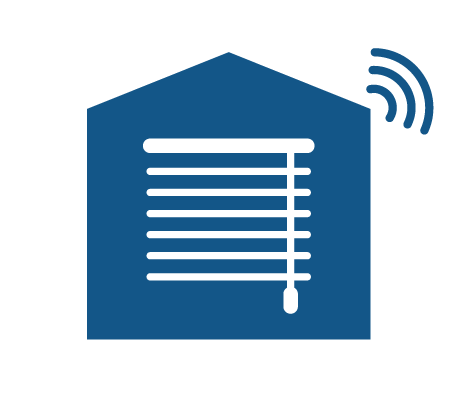инструкция по подключению и установке
RoboArm - Алиса - инструкция здесь...
Инструкция по подключению RoboArm Siri
1. После подключения в сеть на телефоне находим в Wi-Fi сети точку доступа с именем HAA-номер
2. Подключаемся – должно выскочить веб-окно с настройками.
3. Если не выскакивает - в браузере телефона набираем http://192.168.4.1
4. Проверяем, есть ли в поле Json код.
5. Вводим вашу сеть из списка имя
6. Вводим пароль от вашей wi-fi сети
7. Нажимаем Save (зеленую кнопку)
8. Телефон вернется в предыдущую подключенную сеть.
Важно: добавляемые устройства должны находиться в ОДНОЙ wifi сети 2.4G
Если вы неправильно ввели пароль от wifi сети – то микроконтроллер вновь поднимет точку доступа с именем и будет доступен в вашей локальной сети HAA-номер.
Если при подключении во время сканирования QR-кода вы получаете сообщение «Такое устройство уже добавлено» - воспользуйтесь вводом цифрового кода на значке ниже на этой странице.
После установки устройств, – очень удобно создать кнопку сценария, где объединить устройства в группу. Тогда очень удобно одной кнопкой, к примеру, открывать привод на определенный %.
Автоматизация, расписание и сценарии доступны при наличии у вас в сети центра умного дома Apple. Им может выступать iPad, Apple TV или колонка Home Pod. Это требование от компании Apple и не зависит от нас.
- Подготавливаем ваш мобильный телефон, роутер и убеждаемся что телефон подключен к сети 2,4Ггц.
- Затем подсоединяем шнур к адаптеру питания и включаем в розетку.
Подключаемся к этой сети.
5. Если этого не произошло, нужно в любом интернет-браузере (Хром, Сафари) на телефоне ввести адрес: http://192.168.4.1
6.После ввода этого адреса должны появиться настройки
После этой процедуры телефон должен подключиться снова к вашей локальной сети.
Открываем в телефоне программу Дом. Если ее нет – скачиваем из Apple Storе (она бесплатная)
В открывшейся программе жмем вверху справа плюсик — ДОБАВИТЬ устройство.
А) Используем камеру и сканируем QR-код (находится на коробке, в конце этой страницы, вкладыше или на сайте smartblinds.ru)
Нажимаем ДОБАВИТЬ.
После добавления в Apple HomeKit всех приводов – их можно объединить в группы (для одновременного включения).
Также можно создавать СЦЕНАРИИ и присваивать при нажатии % открытия.
Не забываем об использовании широких возможностей АВТОМАТИЗАЦИИ (закат, рассвет датчик углекислого газа и др.) и взаимодействия с другими устройствами и датчиками в вашем умном доме.
ВАЖНО: для работы автоматизаций устройств необходим центр умного дома - им может выступать Apple TV, колонка AirPod, или любой iPad.
Успешной работы!
Как войти в режим настройки?
В последних модификациях устройства - появилась кнопка на корпусе. Зажав ее на 8-10 секунд (редуктор при этом может уехать в другую сторону) - мы войдем в режим сопряжения.
Итак, для того чтобы войти в меню управления есть еще 2 способа.
1. Включаем питание привода, через 1 секунду выключаем, ждем секунду и снова включаем.
2. Нажимаем в приложении на иконку шторы 8-9 раз с коротким интервалом
После одного из этих действий выше – привод входит в режим настройки.
Набираем в браузере телефона в строке: http://haa-12345.local (где 12345 – код вашего привода). Также можно ввести ip-адрес вашего устройства в сети, посмотрев в списке на вашем роутере.
Как узнать вошел ли чип в режим управления?
После описанных действий выше - на короткое время появляется точка доступа с именем HAA-***** в локальной сети. Но зайти на нее с телефона не получится и подключиться тоже. Но выбрав в браузере адрес - http://haa-12345.local (где 12345 – код вашего привода) вы спокойно зайдете в веб-интерфейс управления.
Очень удобно, если есть рядом компьютер или ноутбук, подключенный в эту же сеть WiFi. Предварительно вводим в строку браузера http://haa-12345.local (где 12345 – код вашего привода).
На телефоне смотрим доступные сети, и как только появляется наша HAA-***** - это значит что режим настройки активен - сразу начинаем обновлять страницу на компьютере, пока не появится веб-страница с настройками.
Узнать ваш код можно в свойствах устройства, нажав на значок шестеренки в приложении эплхоумкит или посмотрев какая сеть поднимается в режиме настройки в доступных сетях.
Комплектация:
- умный открыватель окна
- встроенная электронная часть
- крепление: "нога" немецкой компании Hafele.
- шнур питания
- адаптер питания
Подробная инструкция по установке и настройке привода прилагается.
Гарантия на привод: 3 мес.
Отсканируйте QR-код при добавлении нового устройства в Apple HomeKit